
아이폰 비활성화 푸는 법: 초기화 방법
아이폰을 쓰다 보면 아이폰이 잠길 때가 있습니다. 비밀번호를 입력하거나, 지문인식, FaceID를 써야 하는데, 비밀번호도 생각 안 나고, 계속 인증 실패할 경우.... 아이폰은 잠깁니다. 많이 틀릴 경우 비활성화 시간이 점점 늘어나고. 나중에는 돌이킬 수 없는 시간이 표시됩니다.

자주 있는 일입니다. 요즘은 지문을 이용한 터치ID나 얼굴을 이용한 페이스ID를 주로 사용하는데요. 사정이 생겨서, 손가락이나 얼굴 인식을 할 수 없다면 비밀번호 입력해야 하는데, 비밀번호가 생각 안날 때가 있죠. 곤란합니다. 무엇보다 우리의 두려움의 대상인 조카들. 조카가 잠시 가져갔던 핸드폰은 어김없이 비활성화.. ;;; ㅋㅋㅋ
어찌 됐건 핸드폰을 안쓸 수는 없으니, 비활성화를 풀어야 합니다. FBI도 못 푼다는 아이폰 암호니... 사실상 비밀번호 자체를 해킹할 방법은 없습니다. 방법은 초기화뿐인데요. 아이폰을 처음 받은 것처럼 초기화하는 방법입니다. 처음 받았으니, 당연히 비밀번호도 안 걸려있죠. 지금 들어있는 데이터도 초기화 됩니다. 아이폰의 데이터나 콘텐츠는 백업을 해두었으면 복원 가능하지만.... 그렇지 않다면... 저도 어쩔 수 없습니다. ㅠㅠ
순서대로 갑니다.
1. 아이폰 전원 끄기
아이폰이 PC와 연결되어 있다면 케이블을 제거해 주세요.
아이폰 오른쪽 측면의 전원 버튼을 길게 누르고 있으면 아래 화면이 나옵니다. 버튼을 밀어서 전원 끄기를 합니다.

2. PC에 아이튠즈 준비
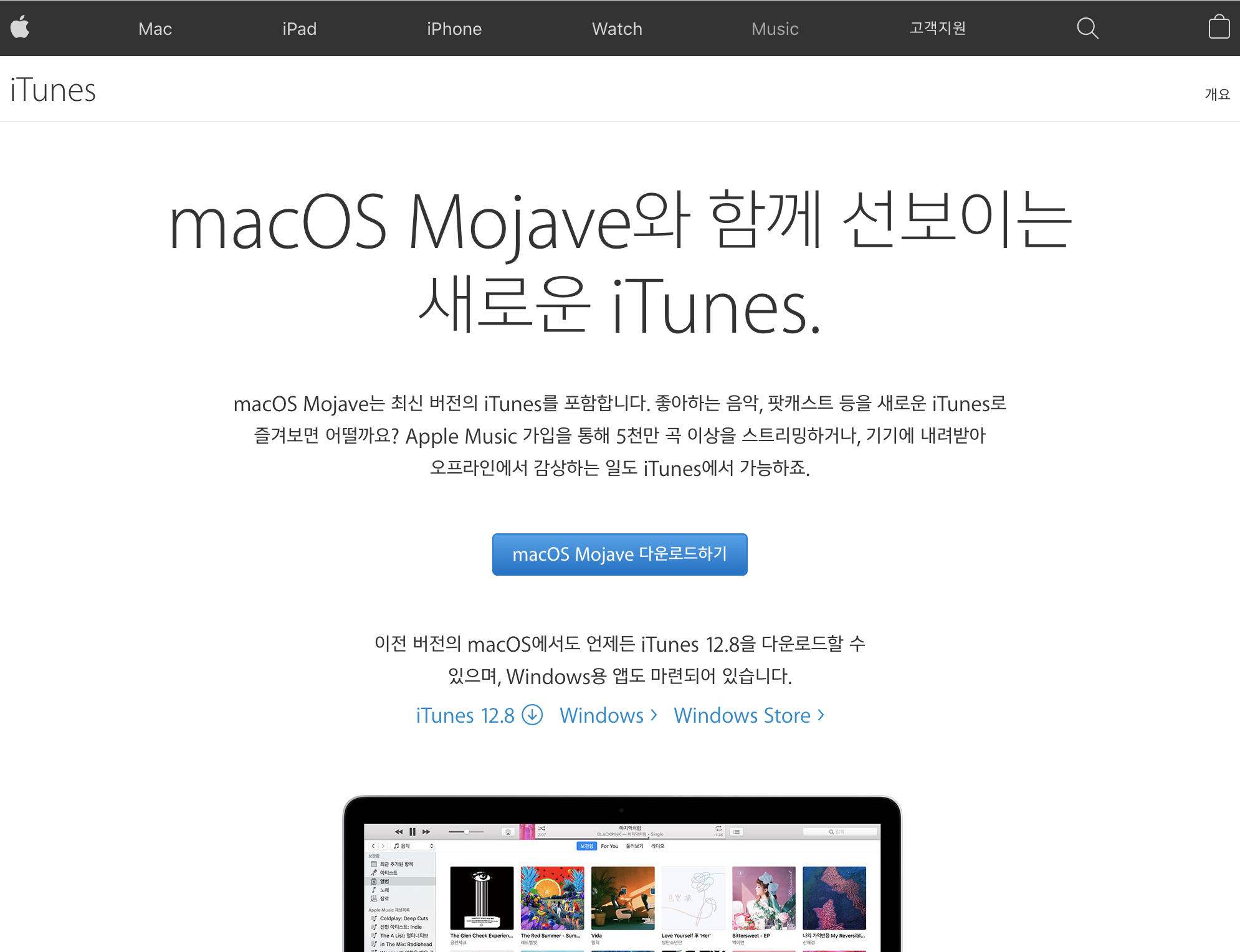
윈도우즈 PC를 사용하신다면 아이튠즈(iTunes)가 설치되어 있어야 합니다. 설치가 안되어 있다면. 아래 주소에서 다운로드 후 설치하세요.
아이튠즈 다운로드: https://apple.com/kr/itunes/download/
아이튠즈를 실행하고 기다립니다.
맥북을 사용하신다면 아이튠즈(iTunes)가 기본으로 설치되어 있을 텐데요. 파인더(Finder)에서도 작업이 가능합니다. 맥북은 연결하면서 자동으로 아이튠즈가 실행되거나 파인더에서 보여서 특별한 준비는 필요 없는데요. 파인더를 켜고 준비해 주세요.
3. 아이폰을 PC에 연결
PC와 연결되지 않고, 전원이 꺼져있는 아이폰을 가져옵니다. 그리고 버튼을 누르면서 PC에 케이블로 연결을 해야 하는데요. 아이폰 기기마다 누르고 있어야 하는 버튼이 다릅니다. 버튼은 아래에 정리해 놓을게요.
- iPhone X : 전원 버튼
- iPhone SE(2세대) : 전원 버튼
- iPhone 8, iPhone 8 Plus : 전원 버튼
- iPhone 7, iPhone 7 Plus : 음량 낮추기 버튼
- iPhone SE(1세대) : 홈 버튼
- iPhone 6s : 홈 버튼
버튼을 누르면서 PC에 케이블로 연결을 합니다. 아래와 같은 복구 모드 화면이 나올 때까지 버튼을 계속 누르고 있습니다. 예를 들어 iPhone X를 쓰시는 분은 복구 모드 화면이 나올 때까지 전원 버튼을 계속 누르고 있습니다.

4. 복원하기
PC에서 아이폰을 찾습니다. 보통은 자동으로 뜨기도 하지만, 자동으로 안뜨기도 합니다.
윈도우즈 사용자는 아이튠즈에서 연결된 아이폰을 찾습니다.
맥북 사용자는 아이튠즈나 파인더에서 연결된 아이폰을 찾습니다.

알림창이 나오면서 버튼을 누르라고 나옵니다. 여기서 복원 버튼을 누르면 됩니다.
주의하실 것은 복원하시면, 초기화가 돼서 비밀번호가 사라지지만, 데이터나 콘텐츠도 다 사라집니다. 백업이 안되어 있다면 다시 한번 깊게 고민을...... ;;;; ㅠㅠ
정리
초기화 이후에는 처음 받으신 것처럼 새로운 마음(?)으로 다시 시작할 수 있습니다. ㅎㅎ;;
아이폰 잠금 푸는 법, 아이폰 비활성화 해제 방법을 알아봤습니다. 백업의 중요성을 다시 한 번 떠올리며, 다들 비밀번호 잊지 마시고, 즐거운 아이폰 사용하세요~ ㅎㅎ
'IT 인터넷 > 노하우' 카테고리의 다른 글
| 아이폰 긴급재난문자 끄기 설정 방법 (0) | 2020.05.19 |
|---|---|
| 넷플릭스 가격 요금제와 멤버십 변경 방법 (0) | 2020.05.18 |
| 넷플릭스 시청 기록 삭제 방법 (0) | 2020.05.15 |
| 맥북 특수문자 입력과 한자변환 방법 (0) | 2020.05.14 |
| 티스토리 구글 노출 방법 (구글서치콘솔 플러그인) (0) | 2020.05.13 |



